如何使用CAD将实线转换为虚线
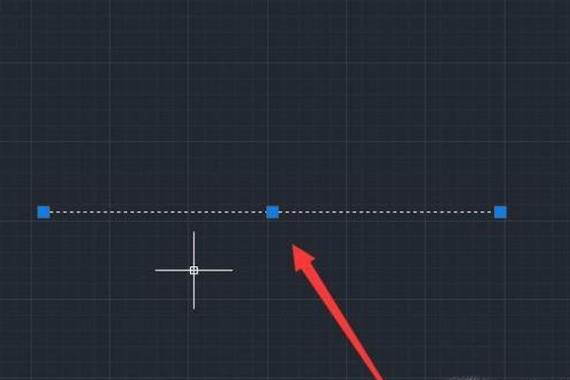
本文概述:在计算机辅助设计(CAD)中,将实线转换为虚线是一项基本但重要的技能,这涉及到对图形样式和显示属性的掌控。掌握这一技能不仅可以改善图纸的清晰度,还能根据不同工程需求进行有效的设计表达。
在使用CAD软件进行设计时,我们常常需要将某些线条从实线转换为虚线。这种转换通常用于表示隐藏部分、中心线或其他特定的设计元素。下面将详细介绍如何在常见的CAD软件中完成这个任务,包括步骤以及一些可能遇到的问题和解决方案。首先,打开你的CAD软件并加载你要编辑的图形文件。在大多数CAD软件中,例如AutoCAD,你可以通过**h3:图层管理器**工具来控制线条的显示样式。**进入**h3:图层管理器**后,你可以看到当前图纸中所有已用的图层。如果有必要,可以新建一个图层专门用于虚线显示。这不仅便于管理,也可以在以后快速调整线型属性而不影响其他部分。接下来,选择你希望更改为虚线的对象。在选择这些对象后,你需要访问属性面板。通常情况下,在CAD软件的界面中会有一个属性工具栏或右键菜单中会有相关选项。找到并点击**h3:线型**属性选项。在**h3:线型**菜单中,你会发现多种可供选择的线型样式。默认情况下一般只有实线,因此,如果没有预加载虚线样式,则需要在此处加载新的线型样式。点击**h3:加载**按钮,然后在弹出的界面中选择“虚线”或者其他你所需要的线型,如“点划线”等。确认选择后,系统会将这一新的线型应用到你先前选择的对象上。如果这些新的线型并未如期在图纸上显示,那么你可能需要调整**h3:线型比例**。这在某些设计环境下尤其重要,因为线型比例决定了虚线的显示密度。如果比例设置过大,虚线可能看起来仍像实线;如果过小,则可能变得过于密集。因此,要根据具体需要适当调整这一数值以达到最佳视觉效果。除了单独设定线型外,还有一种方法是在整个图层级别设定统一的风格。这意味着你可以设置整个图层中的所有线条为虚线,而不必逐一调整个体对象的属性。在**h3:图层属性管理器**中,选择需要更改的图层,然后设置其默认线型为虚线。这样一来,所有该图层上的新绘制或已有线条都会自动采用虚线格式。另外,值得注意的是,不同的CAD软件可能在操作细节上有所不同,但核心理念是一致的。比如在一些软件中,可能需要通过命令行输入命令来实现这些功能,而非通过鼠标点击进行设置。因此,熟悉软件的手册和快捷键对提升效率是非常有帮助的。许多设计师可能忽略了一个小细节,那就是保存和共享图纸时,确保线型信息能够正确传输。这通常取决于CAD文件的保存格式和版本兼容性。如果你与团队或客户分享的是一个旧版本的文件或不同格式,线型可能会默认恢复为实线。因此建议在保存前检查文件的版本,并在必要时导出成通用格式如DXF或PDF,以避免这些问题。总之,通过以上步骤,可以轻松地在CAD中将实线转换为虚线。无论是出于表现设计意图还是加强图纸可读性,掌握这种技巧都能极大地提高你的设计效率和准确性。随着对软件功能的深入了解,你还可以探索更多关于不同线型组合和视图表达的高级技术,为你的设计作品增添专业价值。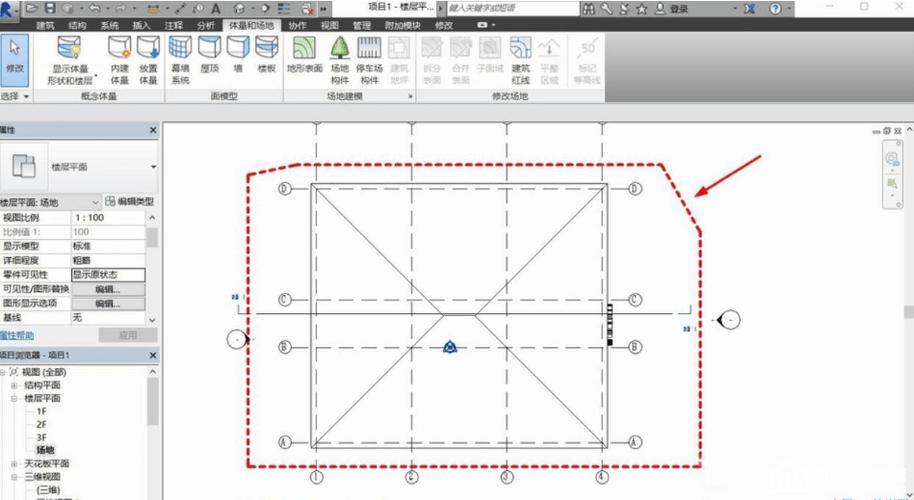
BIM技术是未来的趋势,学习、了解掌握更多BIM前言技术是大势所趋,欢迎更多BIMer加入BIM中文网大家庭(http://www.wanbim.com),一起共同探讨学习BIM技术,了解BIM应用!
相关培训